win10的时间系统的显示默认是显示时和分,用起来也是比较方便的,有小伙伴想要时间显示秒,怎么设置呢,西西小编来为大家介绍。
win10时间显示秒怎么弄
1、在键盘上按下Win+R组合键打开运行,输入regedit,点击确定;

2、在打开的注册表编辑器窗口中,依次展开到HKEY_CURRENT_USER\SOFTWARE\Microsoft\Windows\CurrentVersion\Explorer\Advanced;
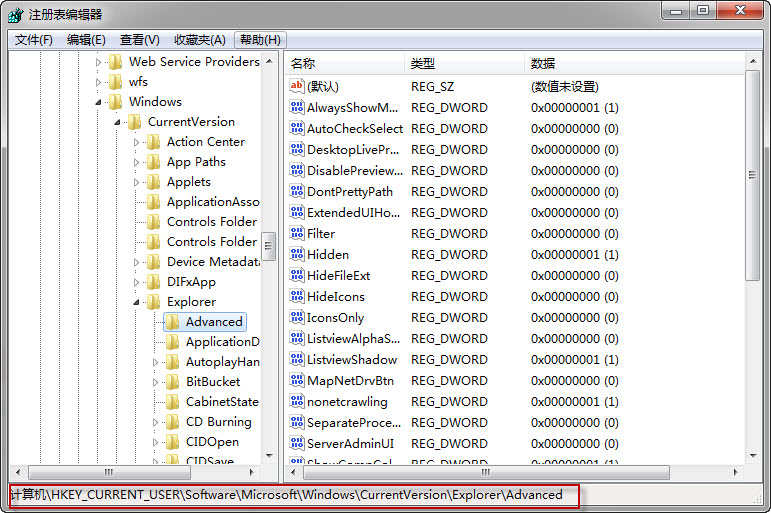
3、在右侧新建一个DWORD(32位)值,并命名为ShowSecondsInSystemClock,双击打开将数值数据修改为1,确定保存;

4、重启文件资源管理器,之后就可以看到时间显示到秒了。

以上就是西西小编为大家带来的win10时间显示秒怎么弄,希望大家喜欢。


 喜欢
喜欢  顶
顶 难过
难过 囧
囧 围观
围观 无聊
无聊



